No Publisher, pode adicionar um efeito de sombra a imagens, AutoShapes, WordArt ou caixas de texto.
-
Selecione o imagem, AutoShape, WordArt ou caixa de texto que pretende alterar.
-
No separador Formato, clique em Efeitos de Texto ou efeitos de forma > Sombra.
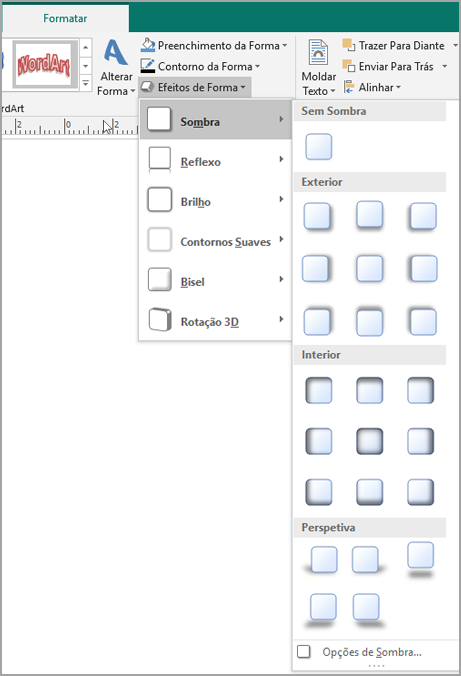
-
Efetue um dos seguintes procedimentos:
Adicionar ou remover uma sombra
-
Para adicionar uma sombra, clique no estilo de sombra que deseja.
-
Para remover uma sombra, clique em No Shadow.
Mude a direção da sombra
-
Para mudar a direção de uma sombra, clique numa sombra que vá na direção que deseja.
Mude a distância da sombra do objeto
-
Clique em Opções sombrae, em seguida, na caixa de diálogo Formato Forma, mova o slider distância para obter o efeito que deseja.
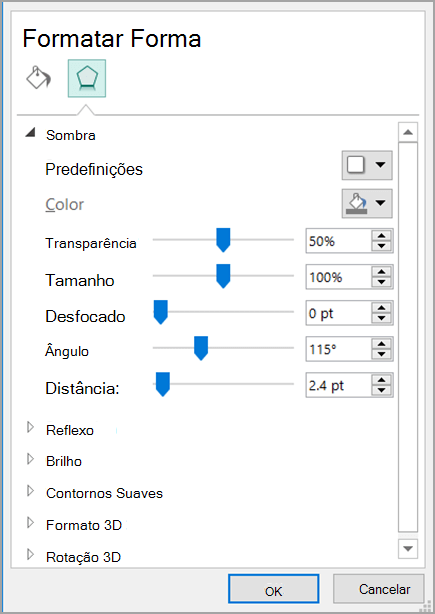
Alterar a cor de uma sombra
Clique em Opções de Sombrae, em seguida, na caixa de diálogo Formato Forma, clique na seta ao lado da Color.
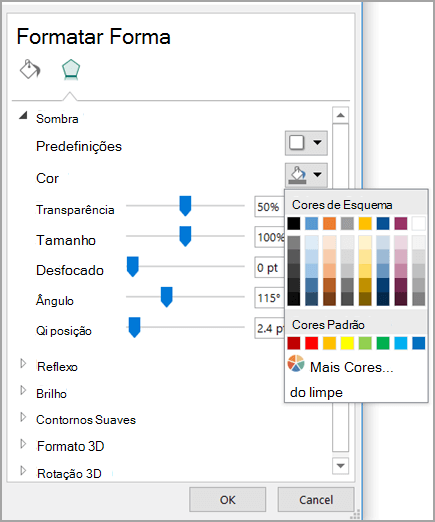
-
Para alterar para uma cor no esquema de cores, clique numa das oito cores exibidas na primeira linha.
-
Para mudar para uma cor que não está no esquema de cores, clique na cor que deseja. Para ver mais cores, clique em Mais Corese, em seguida, clique no separador Standard ou no separador Personalizado.
-
Para alterar a cor da sombra para que possa ver através dela, mova o slider transparência para obter o efeito que deseja.
-
-
Selecione o imagem, AutoShape, WordArt ou caixa de texto que pretende alterar.
-
No separador Formato, clique em Efeitos Sombras.
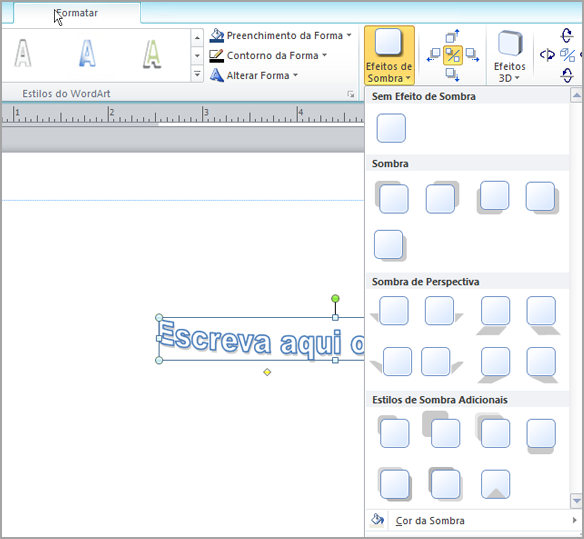
-
Efetue um dos seguintes procedimentos:
Adicionar ou remover uma sombra
-
Para adicionar uma sombra, clique no estilo de sombra que deseja.
-
Para remover uma sombra, clique em No Shadow Effect.
Mude a direção da sombra
-
Para mudar a direção de uma sombra, clique numa sombra que vá na direção que deseja.
Mude a distância da sombra do objeto
-
Clique em qualquer um dos quatro botões Nudge Shadow.

Cada vez que clicas em Nudge Shadow,a sombra move-se 1 ponto mais longe do objeto.
Alterar a cor de uma sombra
Clique na cor da sombra. A caixa de seleção de cores aparece.
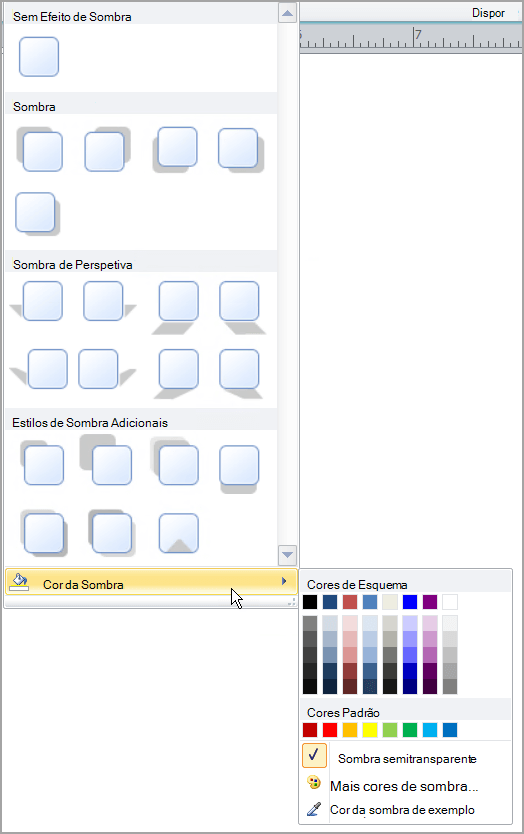
-
Para alterar para uma cor no esquema de cores, clique numa das oito cores exibidas na primeira linha.
-
Para mudar para uma cor que não está no esquema de cores, clique na cor que deseja. Para ver mais cores, clique em Mais Cores Sombrase, em seguida, clique no separador Standard ou no separador Personalizado.
-
Para alterar a cor da sombra para que possa ver através dela, clique em Semitransparent Shadow.
-
-
Selecione o imagem, AutoShape, WordArt ou caixa de texto que pretende alterar.
-
Na barra de ferramentas formatting, clique em Shadow Style

Adicionar ou remover uma sombra
-
Para adicionar uma sombra, clique no estilo de sombra que deseja.
-
Para remover uma sombra, clique em No Shadow.
Mude a direção da sombra
-
Para mudar a direção de uma sombra, clique numa sombra que vá na direção que deseja.
Mude a distância da sombra do objeto
-
Clique em Definições de Sombrae, em seguida, clique em qualquer um dos quatro botões Nudge Shadow. Cada vez que clicas em Nudge Shadow,a sombra move-se 1 ponto mais longe do objeto.
Alterar a cor de uma sombra
Clique em Definições de Sombrae, em seguida, clique na seta ao lado da Cor sombra

-
Para alterar para uma cor no esquema de cores, clique numa das oito cores exibidas na primeira linha.
-
Para mudar para uma cor que não está no esquema de cores, clique na cor que deseja. Para ver mais cores, clique em Mais Cores Sombrase, em seguida, clique no separador Standard ou no separador Personalizado.
-
Para alterar a cor da sombra para que possa ver através dela, clique em Semitransparent Shadow.
-










